
Uzdevumu pārvaldniekā, ja redzat Windows audio ierīces diagrammas izolēšana daudz CPU, atmiņas vai diska resursu, neuztraucieties. Lasiet tālāk, lai uzzinātu, kā novērst šo problēmu. Piesakieties operētājsistēmām Windows 10, 8, 8.1 un 7.
Kas ir Windows audio ierīču diagrammu izolēšana?
Dažos gadījumos šis process tiek parādīts kā AudioDG.exe. Tā ir oficiālā Windows daļa un Windows audio dzinēja mājas. Tas kontrolē skaņas uzlabošanas procesu. Ar to skaņas karšu pārdevēji var pievienot Windows iedomātas skaņas funkcijas ar saviem skaņas draiveriem. Un Windows var nodrošināt uzlabotus audio efektus.
Kā novērst problēmu?
Windows audio ierīču diagrammas izolācijas augsta CPU izmantošanas problēma galvenokārt rodas iespējoto skaņas uzlabošanas efektu dēļ. Vienkārši izmantojiet tālāk norādītos risinājumus, lai novērstu problēmu.
Mēs esam izveidojuši četrus risinājumus, lai jūs varētu novērst problēmu. Iespējams, ka jums nebūs jāmēģina tās visas; vienkārši atrodieties sarakstā, līdz jūsu problēma ir atrisināta.
- Palaidiet pilnu vīrusu skenēšanu
- Atjaunināt audio draiveri
- Atspējot visus skaņas efektus
- Atinstalējiet un atkārtoti instalējiet Skype
1. risinājums: Palaidiet pilnu vīrusu skenēšanu
Lai gan izredzes ir mazas, process varētu būt vīruss. Tāpēc izmantojiet pretvīrusu programmatūru (ja esat to instalējis), lai datorā veiktu pilnu vīrusu skenēšanu.
AudioDG.exe pēc noklusējuma tiek saglabāts mapē “C: Windows System32”. Lai pārbaudītu faila atrašanās vietu, jūs varat pateikt, vai process ir vīruss.
Atveriet faila atrašanās vietu, ar peles labo pogu noklikšķinot uz procesa un atlasiet Atvērt faila atrašanās vietu .
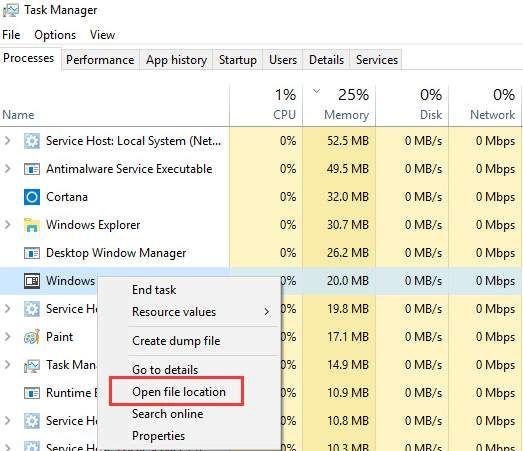
Ja fails ir saglabāts C: Windows System32, tas nav vīruss.
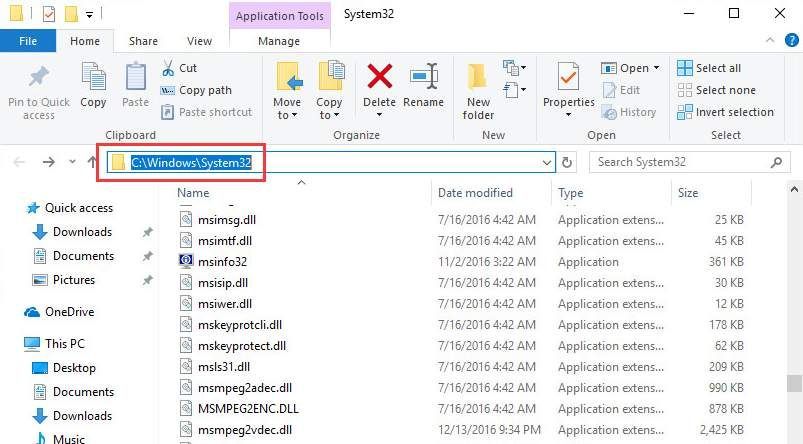
2. risinājums: atjauniniet audio draiveri
Problēmu var izraisīt kļūdains audio draiveris. Lai novērstu problēmu, varat atjaunināt audio draiveri.
Pareizo audio draiveri var iegūt divos veidos: manuāli vai automātiski.
Manuāla draiveru atjaunināšana - Audio draiveri varat atjaunināt manuāli, dodoties uz ražotāja vietni un meklējot jaunāko pareizo draiveri skaņas kartei un Windows 10 variantam.
Automātiska draivera atjaunināšana - Ja jums nav laika, pacietības vai datorprasmju, lai manuāli atjauninātu audio draiveri, varat to darīt automātiski, izmantojot Vadītājs viegli .Driver Easy automātiski atpazīs jūsu sistēmu un atradīs pareizo skaņas kartes un Windows 10 varianta audio draiveri, un tas to pareizi lejupielādēs un instalēs:
1) Lejupielādēt un instalējiet Driver Easy.
2] Palaidiet Driver Easy un noklikšķiniet Skenēt tagad . Pēc tam Driver Easy skenēs jūsu datoru un atklās visus problēmu draiverus.
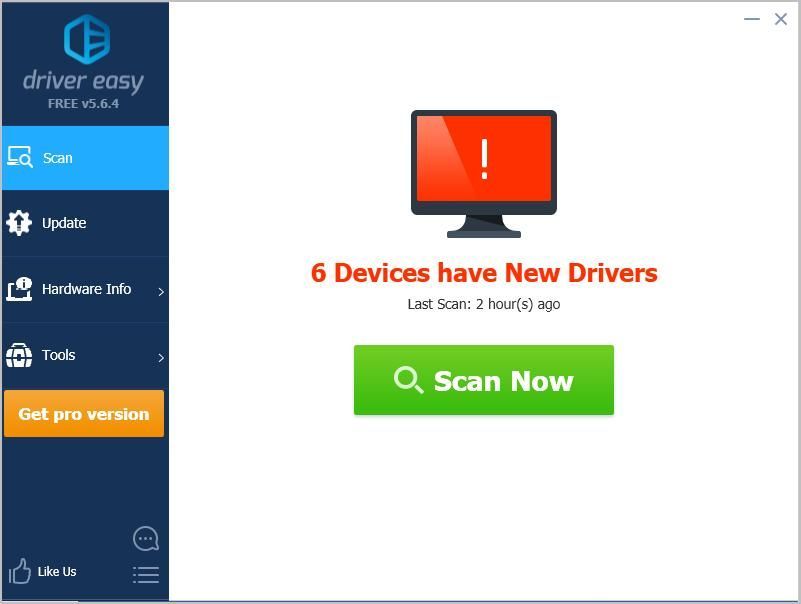
3) Noklikšķiniet uz Atjaunināt poga blakus atzīmētajam audio draiverim, lai automātiski lejupielādētu pareizo draivera versiju, pēc tam to var manuāli instalēt (to var izdarīt, izmantojot Driver Easy versiju BEZMAKSAS).
Vai noklikšķiniet Atjaunot visu lai automātiski lejupielādētu un instalētu pareizo visi draiveri, kuru trūkst vai ir novecojuši jūsu sistēmā. (Tas prasa Priekš versija, kas nāk ar pilnu atbalstu un 30 dienu naudas atmaksas garantiju. Noklikšķinot uz Atjaunināt visu, jums tiks lūgts veikt jaunināšanu.)
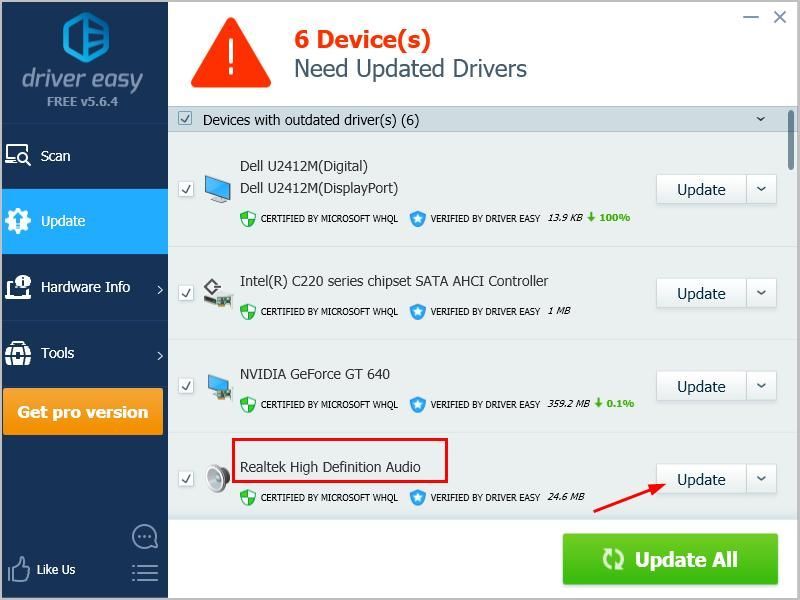
4) Restartējiet datoru un pārbaudiet, vai problēma ir atrisināta.
3. risinājums: atspējojiet visus skaņas efektus
Veiciet tālāk norādītās darbības.
1. Ar peles labo pogu noklikšķiniet uz skaļruņa ikonas darbvirsmas apakšējā labajā stūrī un atlasiet Atskaņošanas ierīces .
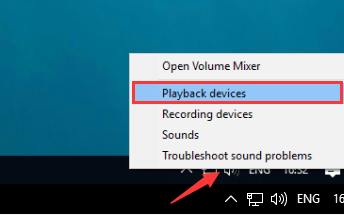
2. Cilnē “Atskaņošana” iezīmējiet vienumu Skaļruņi un noklikšķiniet Rekvizīti .
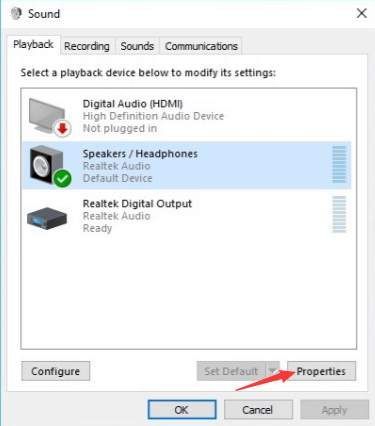
3. Dodieties uz cilni “Uzlabojumi”. Atzīmējiet izvēles rūtiņu blakus Atspējojiet visus skaņas efektus . Pēc tam noklikšķiniet labi .
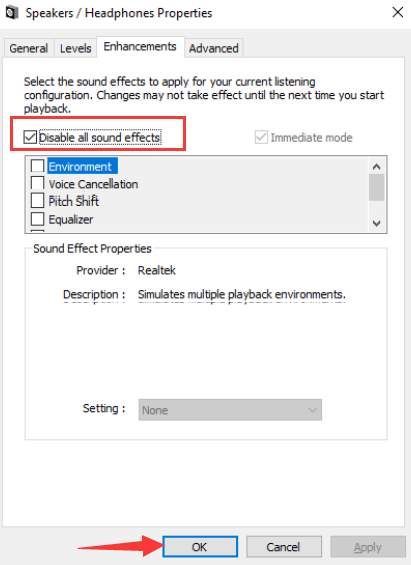
Ja sadaļā “Atspējot visus skaņas efektus” neredzat opciju Skaļruņi rekvizīti dialoglodziņš, atgriezieties Skaņa dialoglodziņu un atlasiet citas skaņas opcijas, piemēram, Mikrofons. Pēc tam atspējojiet skaņas efektus.
4. risinājums: atinstalējiet un atkārtoti instalējiet Skype (Skype lietotājiem)
Ja rodas problēma, lietojot Skype, atinstalējiet programmatūru un instalējiet jaunu versiju. Daži Skype lietotāji ziņoja, ka tas viņiem izdevās. Varbūt tas derētu arī jums.
Mēs ceram, ka viena no šīm metodēm novērsīs jūsu Windows 10 audio problēmu.Ja jums ir kādi jautājumi, lūdzu, atstājiet savu komentāru zemāk.
![[RISINĀTS] Age of Wonders: Planetfall turpina avarēt datorā](https://letmeknow.ch/img/program-issues/23/age-wonders.jpg)
![[ATRISINĀTS] COD Black Ops 4 kavēšanās un FPS kritumi](https://letmeknow.ch/img/knowledge/88/cod-black-ops-4-lag-spikes.jpg)
![[ATRISINĀTS] Manas austiņas nedarbojas operētājsistēmā Windows 10](https://letmeknow.ch/img/knowledge/19/my-headphone-not-working-windows-10.jpg)
![[FIKSĒTS] Kodola režīma kaudzes korupcija operētājsistēmā Windows 10](https://letmeknow.ch/img/other/93/kernel-mode-heap-corruption-sur-windows-10.png)


![[2022. gada labojums] Hitman 3 servera saistīšanas problēmas datorā](https://letmeknow.ch/img/other/04/hitman-3-serverbindung-probleme-auf-pc.png)